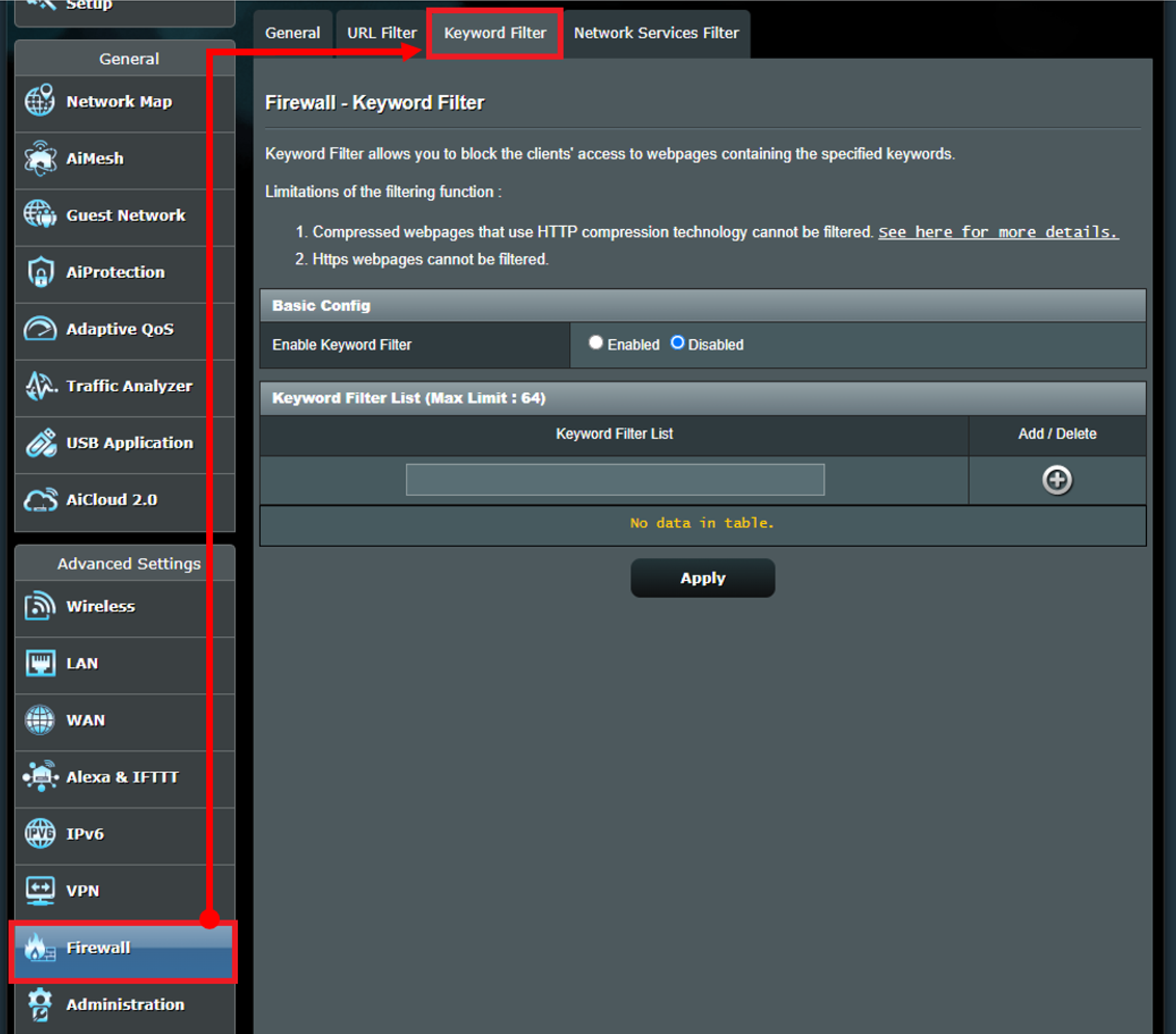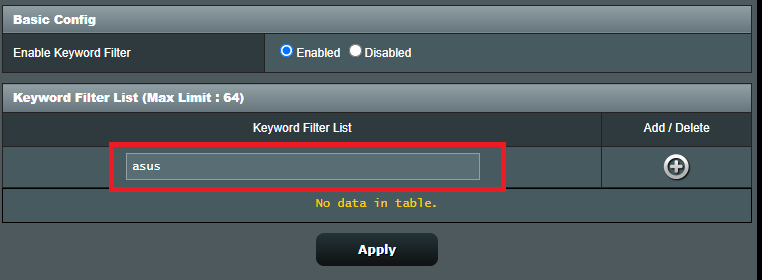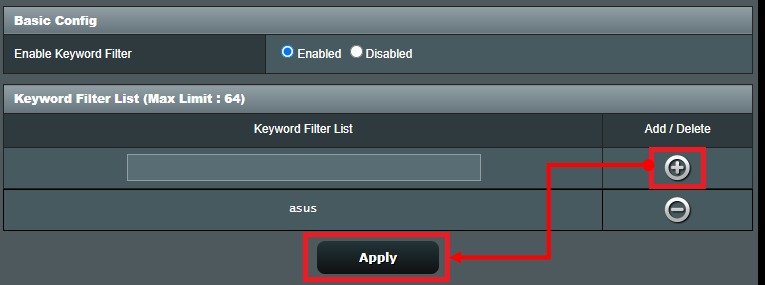Відносні теми
- [Firewall] Як налаштувати фільтр Мережевих служб?
- [AiProtection] Як налаштувати мережевий захист у маршрутизаторі ASUS?
- [Бездротовий маршрутизатор] Як налаштувати батьківський контроль? (WebGUI)
- Як налаштувати фільтр MAC-адрес бездротової мережі? (ASUSWRT)
- [Бездротове обладнання] [Брандмауер] Як налаштувати URL фільтр - Чорний / Білий списки?
[Firewall] Як налаштувати фільтр Ключові слова?
Фільтр ключових слів дозволяє заблокувати доступ клієнта до сторінки, яка містить певні ключові слова. Після того, як ви введете і налаштуєте ключові слова, всі веб-сторінки, які містять ці ключові слова, не зможуть з'явитися в результатах пошуку.
Обмеження функції фільтрації :
1. Стиснуті веб-сторінки, що використовують технологію стиснення HTTP, не можуть бути відфільтровані.
Для отримання більш детальної інформації, будь ласка, перейдіть за посиланням нижче. https://en.wikipedia.org/wiki/HTTP_compression
2. Https веб-сторінки не можна фільтрувати.
Будь ласка, виконайте наведені нижче кроки:
Крок 1: Підключіть ваш ПК до роутера ASUS за допомогою кабелю Wi-Fi або Ethernet.
Крок 2:Підключіть комп'ютер до маршрутизатора за допомогою дротового або Wi-Fi з'єднання і введіть IP-адресу локальної мережі маршрутизатора або URL-адресу маршрутизатора https://www.asusrouter.com у веб-інтерфейс.
Будь ласка, зверніться до Як увійти на сторінку налаштувань маршрутизатора (Web GUI), щоб дізнатися більше.
Крок 3: Введіть ім'я користувача та пароль вашого маршрутизатора для входу.
Примітка:Якщо ви забули ім'я користувача та/або пароль, будь ласка, відновіть стан і налаштування маршрутизатора за замовчуванням;
Будь ласка, зверніться до [Бездротовий маршрутизатор] Як повернути маршрутизатор до заводських налаштувань за замовчуванням?
Крок 4: Перейдіть на вкладку Брандмауер > Фільтр ключових слів].
Крок 5: Увімкніть фільтр ключових слів.asus.com/images/2021/12/28/0ba99a07-27b3-4354-af0a-075c04c72889.png">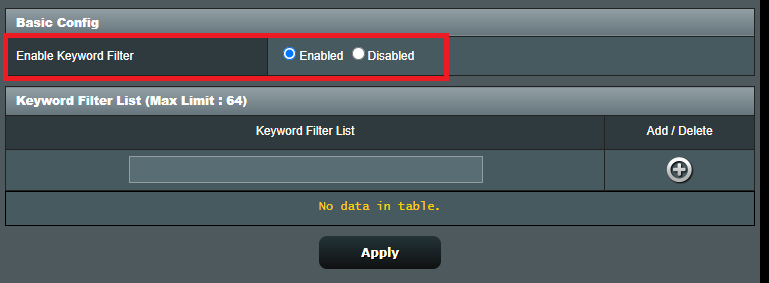
Крок 6: Введіть ключове слово, яке ви хочете заблокувати.
Крок 7: Натисніть
щоб додати список, натисніть Застосувати щоб зберегти налаштування.
ПОШИРЕНІ ЗАПИТАННЯ
1. Як заблокувати певним пристроям доступ до певних/шкідливих веб-сайтів?
Наразі маршрутизатори ASUS не підтримують блокування веб-сайтів на певних пристроях (наприклад, телефонах, ноутбуках).
Якщо ви хочете налаштувати пристрій під управлінням Windows або Chromebook, зверніться до поширених запитань нижче.
[Windows 11/10] Microsoft Family Safety - налаштування батьківського контролю | Офіційна підтримка | ASUS Global
[Chromebook] Керування обліковим записом вашої дитини на Chromebook | Офіційна підтримка | ASUS Global
Як отримати (утиліту / прошивку)?
Ви можете завантажити найновіші драйвери, програмне забезпечення, мікропрограми та посібники користувача в Центрі завантажень ASUS.
Якщо вам потрібна додаткова інформація про ASUS Download Center, перейдіть за цим посиланням.